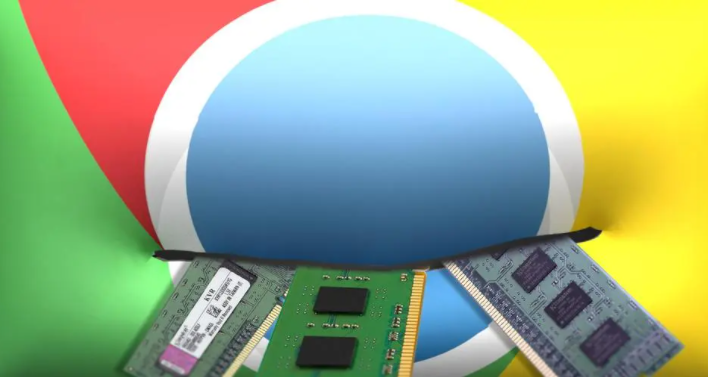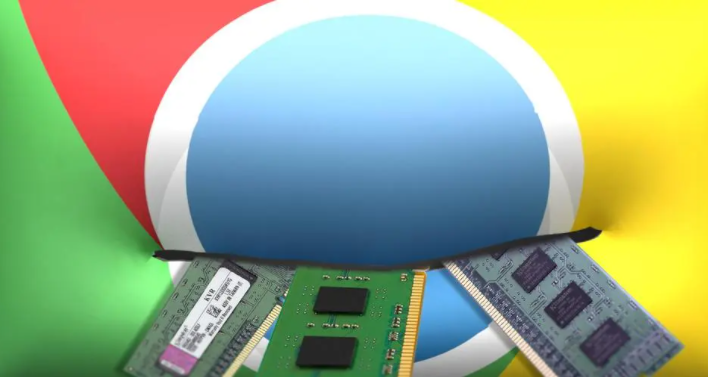
为什么谷歌浏览器无法打开本地 HTML 文件及解决方法
在日常的网页开发和测试过程中,我们有时会遇到谷歌浏览器无法打开本地 HTML 文件的情况。这可能会给开发者和普通用户带来一些困扰,下面将详细分析可能的原因以及对应的解决方法。
一、
安全设置限制
谷歌浏览器出于对用户安全的保护,默认情况下可能会阻止某些类型的文件在本地直接打开,尤其是涉及到潜在的安全风险的文件格式,如 HTML 文件。这是为了防止恶意代码通过本地文件的形式执行,从而保护用户的计算机安全和个人隐私。
解决方法:
1. 在谷歌浏览器地址栏中输入“chrome://flags”,然后按回车键进入
实验性功能设置页面。
2. 在搜索框中输入“不安全内容”,找到“不安全内容”相关的设置选项。
3. 将其设置为“启用”,然后重启浏览器。这样可以在一定程度上降低安全限制,允许打开部分被阻止的本地 HTML 文件。但需要注意的是,此操作可能会带来一定的安全风险,建议只在信任的开发环境中使用。
二、文件路径或名称问题
如果 HTML 文件的路径包含中文字符、特殊符号或者非常长的路径名,可能会导致浏览器无法正确识别和解析文件位置,从而无法打开。另外,如果文件名不符合操作系统的命名规范,也可能会出现类似的问题。
解决方法:
1. 检查文件的存储路径和文件名,尽量使用简单的英文字母、数字和下划线组合来命名文件和文件夹,避免使用中文字符、特殊符号以及过长的文件名和路径。例如,将文件名从“示例@文件.”改为“example_file.”,并将文件存放在根目录下的一个简单文件夹中,如“C:\HTML files\”。
2. 确认文件路径是否正确无误,可以通过
资源管理器直接双击该 HTML 文件,如果能在其他程序中正常打开,而在谷歌浏览器中无法打开,则说明可能是路径或名称问题导致的浏览器无法识别。
三、浏览器插件冲突
某些安装的浏览器插件可能与 HTML 文件的加载机制产生冲突,导致浏览器无法正常打开本地 HTML 文件。这些插件可能在后台运行并干扰了浏览器对本地文件的处理流程。
解决方法:
1. 打开谷歌浏览器的
扩展程序管理页面,可以在浏览器右上角的菜单中找到“更多工具”-“扩展程序”选项。
2. 逐个禁用已安装的插件,然后尝试再次打开本地 HTML 文件。如果在禁用某个插件后能够成功打开文件,那么很可能是该插件引起的冲突。此时,可以考虑卸载该插件或者寻找其替代品,以恢复浏览器的正常功能。
四、文件编码问题
如果 HTML 文件的
编码格式不被谷歌浏览器支持或者与浏览器的默认编码设置不匹配,可能会导致文件无法正确解析和显示,从而出现无法打开的情况。常见的编码格式有 UTF-8、GBK 等,不同的编码格式适用于不同的语言环境和文本内容。
解决方法:
1. 使用文本编辑器(如 Notepad++)打开 HTML 文件,查看文件的编码格式。通常在文本编辑器的底部状态栏或菜单中的“文件”-“文件编码”选项中可以查看和修改编码格式。
2. 将文件编码转换为 UTF-8 格式,这是一种通用的、广泛支持的编码格式,能够兼容大多数浏览器和文本内容。在 Notepad++中,可以选择“转换为 UTF-8”选项进行编码转换。然后保存文件,再次尝试用谷歌浏览器打开。
综上所述,当谷歌浏览器无法打开本地 HTML 文件时,可能是由于安全设置、文件路径或名称、浏览器插件冲突以及文件编码等多种原因导致的。通过按照上述相应的解决方法逐步排查和处理,通常可以解决这一问题,使谷歌浏览器能够正常打开本地 HTML 文件,方便进行网页开发和测试工作。希望以上内容能够帮助到遇到此类问题的读者,让大家在使用谷歌浏览器时更加顺畅地处理本地 HTML 文件。
请注意,以上操作可能需要根据具体的系统环境和谷歌浏览器版本略有不同,如果在操作过程中遇到其他问题,建议查阅谷歌浏览器的官方文档或相关技术论坛获取更详细的帮助信息。